Управление многокамерной съемкой - Управление несколькими камерами со смартфона через Wi-Fi
С помощью Imaging Edge Mobile можно использовать смартфон для управления несколькими камерами. Существует два способа подключения: подключение с использованием только смартфона и камер (метод через владельца группы) или подключение с созданием точки доступа (метод через точку доступа).
Поддерживаемые камеры : DSC-RX0, DSC-RX0M2
- Управление многокамерной съемкой с использованием RX0 и RX0M2 или Action Cam недоступно.
Метод через точку доступа: подключение для управления несколькими камерами
Смартфон и все камеры подключены и обмениваются данными через точку доступа Wi-Fi. Можно управлять до 50 камерами.
- При использовании DSC-RX0 требуется системное программное обеспечение камеры (встроенное программное обеспечение) вер. 2.00 или более поздней.
- Для управления шестью или большим количеством камер с помощью DSC-RX0M2 требуется Imaging Edge Mobile 7.2 или более поздняя версия.
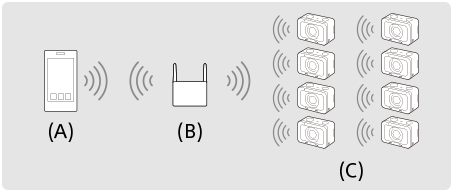
- (A) : Смартфон
- (B) : Точка доступа
- (C) : Камеры (клиенты)
Информацию о подключении см. в соответствующем справочном руководстве. <DSC-RX0> <DSC-RX0M2>
После подключения и запуска приложения Imaging Edge Mobile выберите ![]() в правом верхнем углу, затем нажмите [Настройки] и включите [Подкл. к кам. через тчк. доступа].
в правом верхнем углу, затем нажмите [Настройки] и включите [Подкл. к кам. через тчк. доступа].
Метод через владельца группы: подключение для управления несколькими камерами
Одна из камер назначается в качестве "владельца группы" и подключается к смартфону через Wi-Fi. Другие камеры назначаются в качестве "клиентов" и подключаются к владельцу группы через Wi-Fi. Вы можете управлять до пяти камерами.
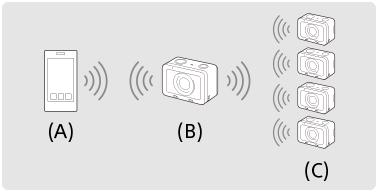
- (A) : Смартфон
- (B) : Владелец группы
- (C) : Клиенты
Мультиподключения
-
На камере, которую нужно подключить в качестве владельца группы, выберите MENU >
 (Сеть) > [Ctrl w/ Smartphone] и выполните следующие установки.
(Сеть) > [Ctrl w/ Smartphone] и выполните следующие установки.- [Ctrl w/ Smartphone] : [On]
- [
 Connection Type] : [Multi (Group Owner)]
Connection Type] : [Multi (Group Owner)]
-
Подключите смартфон и владельца группы следующим образом.
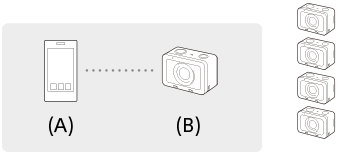
- (A) : Смартфон
- (B) : Владелец группы
-
2.1. На владельце группы выберите [Ctrl w/ Smartphone] > [
 Connection Info.].
Connection Info.].Будет отображен QR-код и SSID для мультиподключений.
-
2.2. Выполните подключение путем сканирования QR-кода на мониторе владельца группы с помощью Imaging Edge Mobile.
После подключения камеры в качестве владельца группы на экране съемки камеры будет отображено белым цветом
 .
.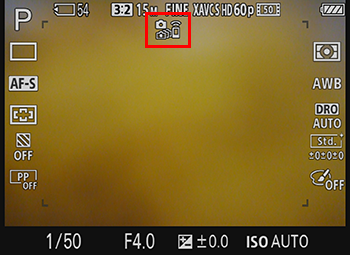
-
На камере, которую нужно подключить в качестве клиента, выберите MENU >
 (Сеть) > [Ctrl w/ Smartphone] и выполните следующие установки.
(Сеть) > [Ctrl w/ Smartphone] и выполните следующие установки.- [Ctrl w/ Smartphone] : [On]
- [
 Connection Type] : [Multi (Client)]
Connection Type] : [Multi (Client)]
Если ранее камера подключалась в качестве клиента, она автоматически подключится к предыдущему владельцу группы.
Если вы впервые подключаете камеру в качестве клиента, или если камеру невозможно подключить к предыдущему владельцу группы, вам необходимо установить точку доступа. Выполните следующую процедуру. -
Подключите владельца группы и клиента следующим образом (только при подключении в первый раз).
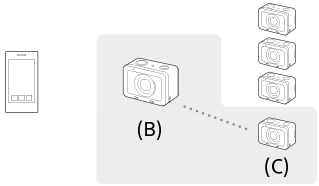
- (B) : Владелец группы
- (C) : Клиенты
-
4.1. На клиенте выберите [Access Point (Client)] > [WPS Push].
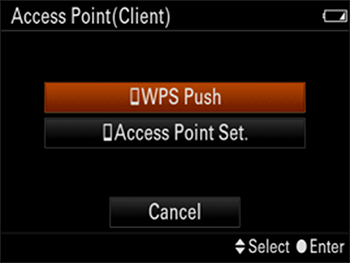
Если показанный выше экран не появляется, отобразите его, выбрав MENU >
 (Сеть) > [Ctrl w/ Smartphone] > [Access Point (Client)] > [OK].
(Сеть) > [Ctrl w/ Smartphone] > [Access Point (Client)] > [OK].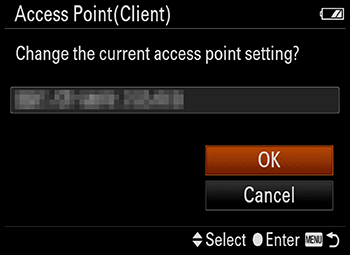
-
4.2. На владельце группы выберите MENU >
 (Сеть) >
[Ctrl w/ Smartphone] > [
(Сеть) >
[Ctrl w/ Smartphone] > [ WPS Push].
WPS Push].Во время отображения экрана MENU смартфон и владелец группы или клиент будут временно разъединены. Подключение будет автоматически установлено повторно при возврате к экрану съемки.
-
4.3. Если на мониторе клиента отображается SSID владельца группы, выберите [OK] на клиенте.
После подключения камеры в качестве клиента на экране съемки камеры будет отображено белым цветом
 .
.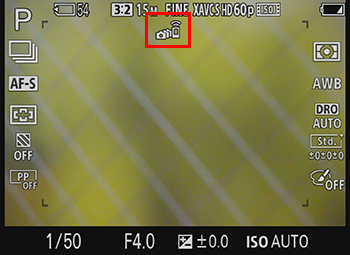
-
Если на мониторе владельца группы появится сообщение [Continue to add client camera? (Продолжить добавление камеры клиента?)], выберите один из следующих вариантов.
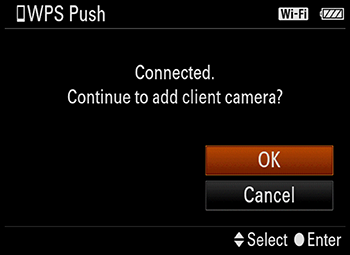
- Если вы хотите еще добавить клиентов, выберите [OK] и повторите действия пунктов с 3 по 4.3.
- После завершения добавления всех клиентов выберите [Cancel] для возврата владельца группы к экрану съемки.
Для установления мультиподключений после первичного подключения
- Если та же самая камера выбрана в качестве владельца группы, можно установить подключения с теми же самыми установками, что и в прошлый раз.
Для проверки владельца группы
- На клиенте выберите MENU >
 (Сеть) > [Ctrl w/ Smartphone] > [Access Point (Client)].
(Сеть) > [Ctrl w/ Smartphone] > [Access Point (Client)].
При изменении владельца группы или выполнении [SSID/PW Reset] или [Edit Device Name]
- Установите повторно подключение между смартфоном и владельцем группы и между владельцем группы и клиентами.
Примечание
- Подключения Wi-Fi недоступны под водой.
- При прямом просмотре возможно нарушение плавности отображения изображений на экране смартфона в зависимости от окружающих условий распространения радиоволн или характеристик смартфона.
- При установке [Ctrl w/ Smartphone] в положение [On] аккумулятор камеры будет разряжаться быстрее. Если вы не используете функцию [Ctrl w/ Smartphone], установите ее в положение [Off].
- Во время использования MENU функция Wi-Fi временно отключается. При выходе из MENU в течение определенного периода времени подключение будет автоматически установлено повторно.